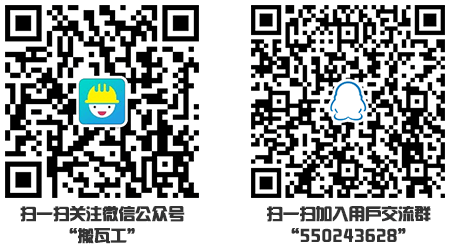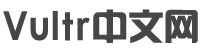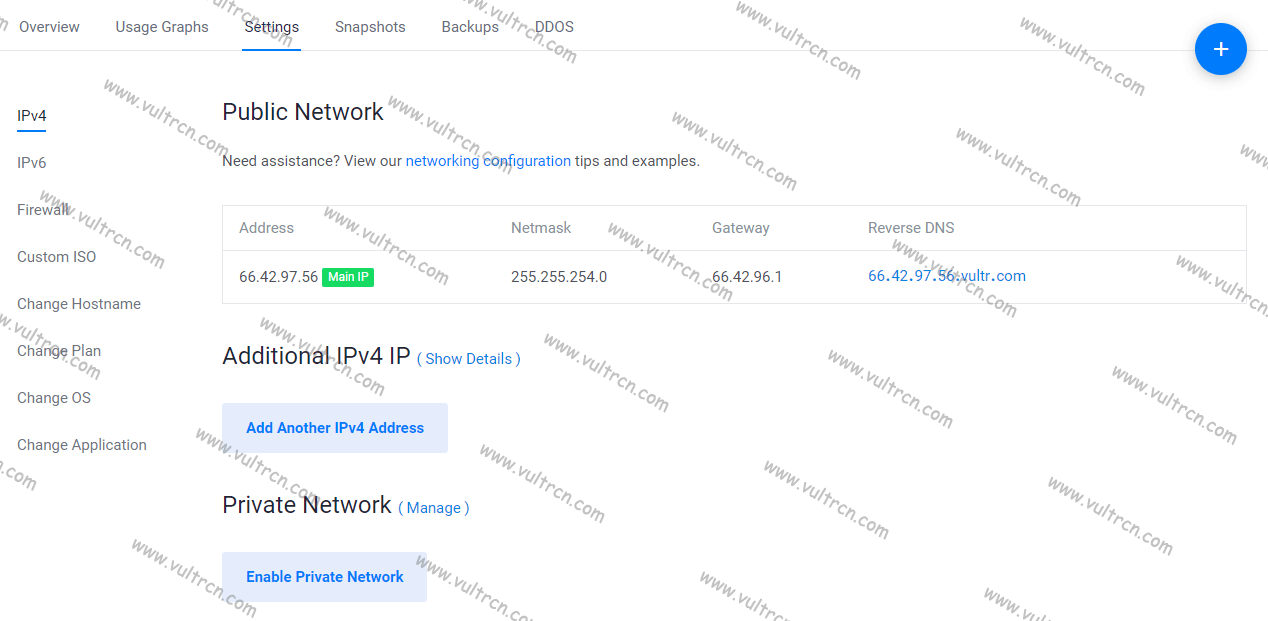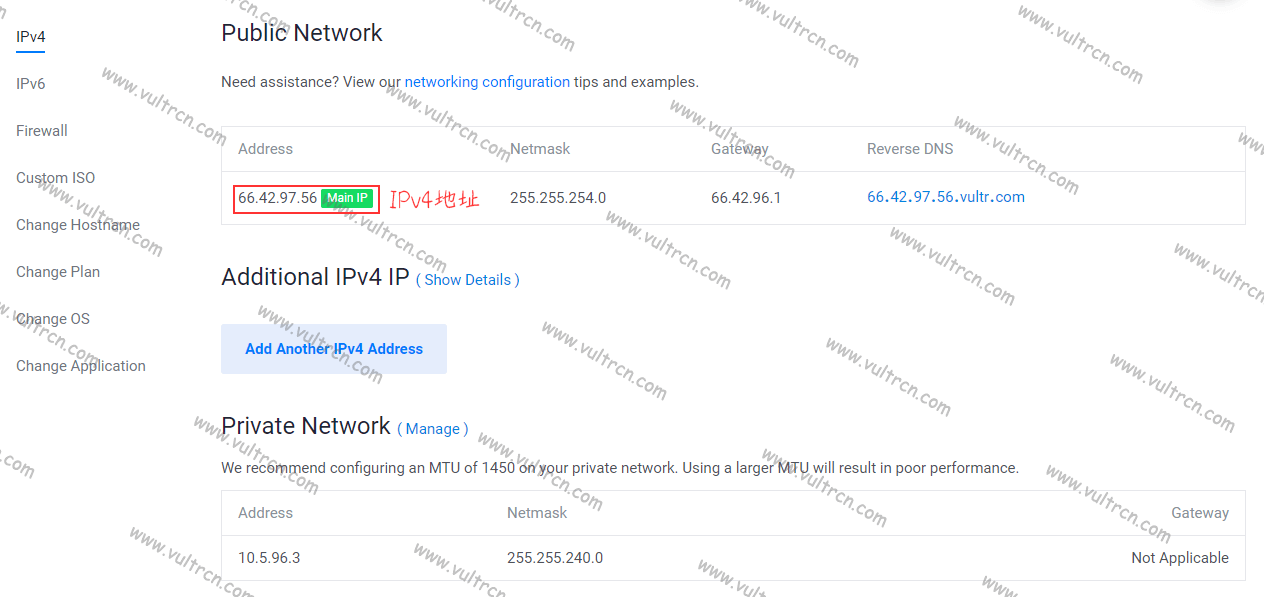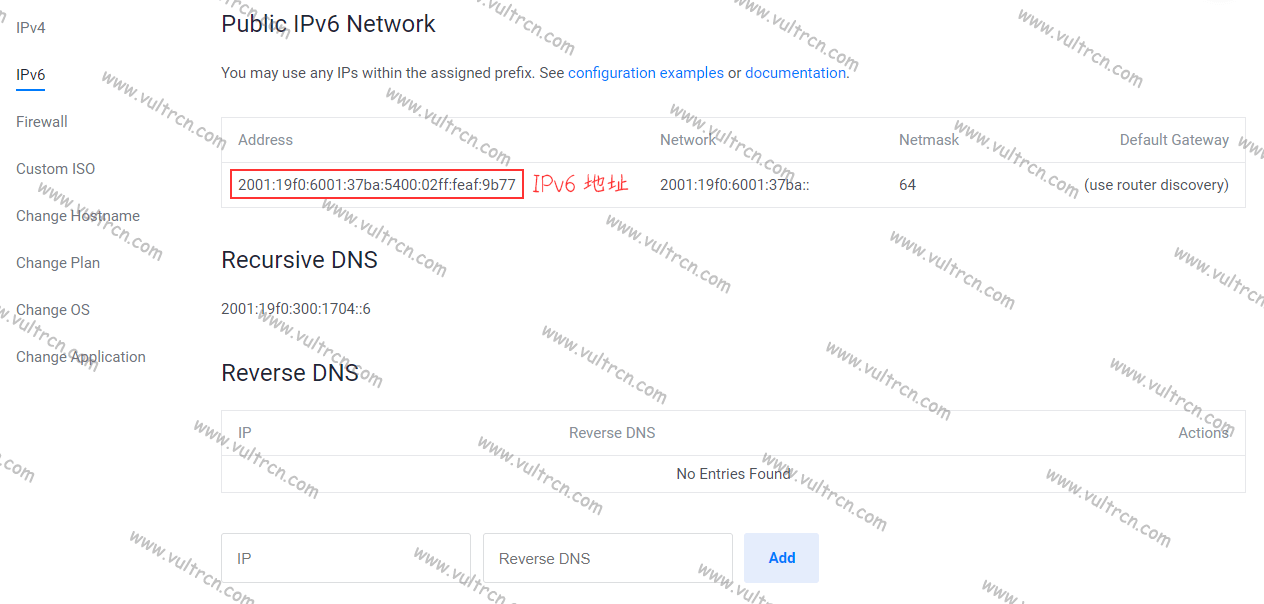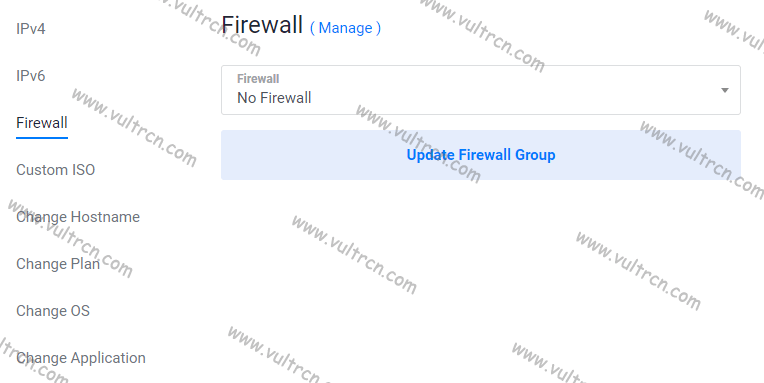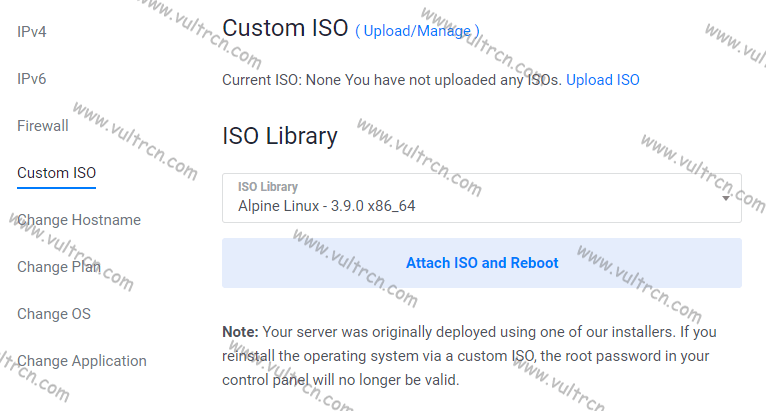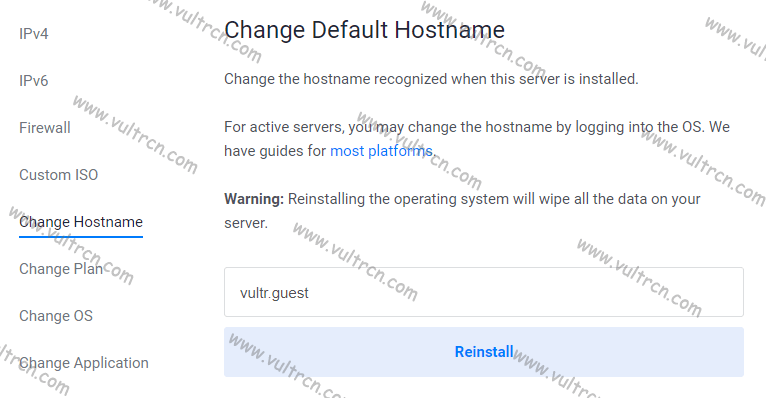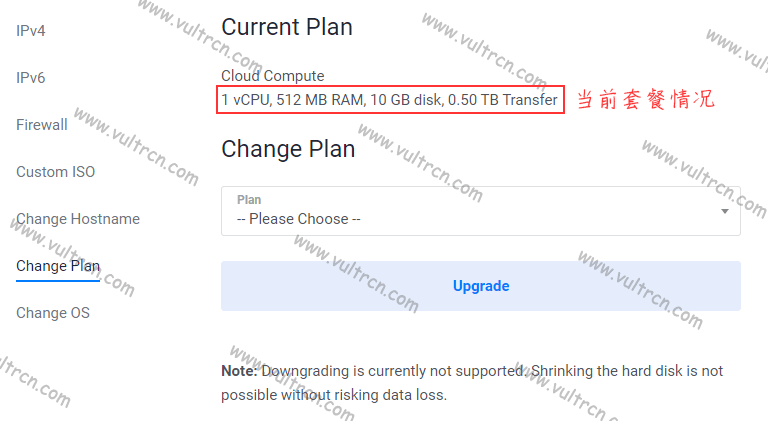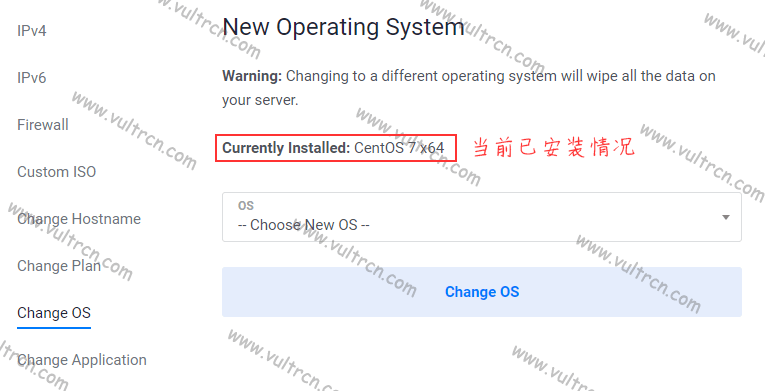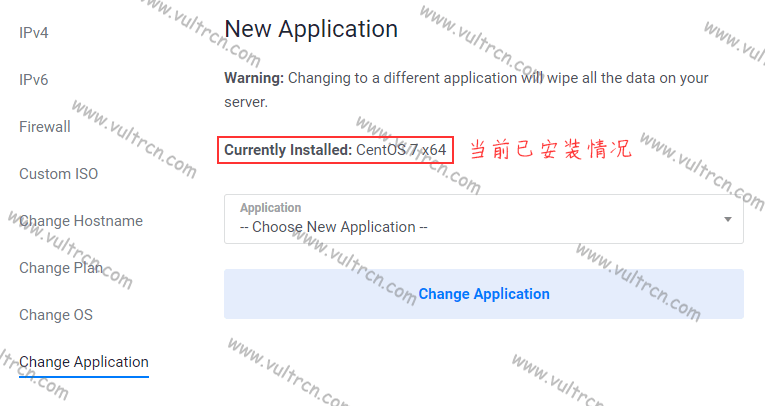在前面文章中,本站已经向大家介绍了 Vultr 官网控制面板中的基础操作、Overview 和 Usage Graphs 部分。本文 Vultr中文网 将介绍下一部分,即 Settings 部分。这部分内容比较多,需要我们耐下心来慢慢看。

本文是《Vultr 官网控制面板使用介绍》专题的第 4 篇,共 6 篇:
展开收缩
一、Vultr 控制面板 Settings 部分介绍
Vultr 控制面板的第三个 Tab 标签是 Settings,翻译成中文就是设置的意思,这个页面通常都是用于更改 VPS 的一些配置(如 IPv4 地址、IPv6 地址、Firewall 防火墙等),如下图所示。
Settings 页面中主要分为 IPv4、IPv6、Firewall、Custom ISO、Change Hostname、Change Plan、Change OS 和 Change Application 几个部分,下面分别进行介绍。
1. IPv4
IPv4 部分主要为关于 VPS 的 IPv4 网络的一些设置,又分为 Public Network、Additional IPv4 IP 和 Private Network 三部分,如下图所示。
Public Network:
- 指公共网络,即公网。
- Address:指 VPS 的公网 IPv4 地址。
- Netmask:指子网掩码,具体不细讲了,想了解的可以自己去搜资料。
- Gateway:指网关,具体也不细讲了,想了解的可以自己去搜资料。
- Reverse DNS:指反向域名解析(通过 IP 地址找域名),和通常说的域名解析(通过域名找 IP 地址)正好相反。可以应用于邮件服务器中来阻拦垃圾邮件,我们基本是用不到的。
Additional IPv4 IP:
- 指填写额外的 IPv4 地址,即一台 VPS 拥有多个 IPv4 地址。
- 每个 IPv4 地址的价格为 $2/月 或 $0.003/小时。
- 一台 VPS 最多添加 2 个额外的 IPv4 地址,即一台 VPS 最多能拥有 3 个 IPv4 地址。
Private Network:
- 指私有网络,即内网。
- 这个功能只有我们有多台 VPS 时才有可能使用到,具体不多讲了,想了解的可以自己去搜资料。
2. IPv6
IPv6 部分主要为关于 VPS 的 IPv6 网络的一些设置,默认是关闭的,点击 Assign IPv6 Network 可以开启。开启后会分为 Public IPv6 Network、Recursive DNS 和 Reverse DNS 三部分,如下图所示。
Public IPv6 Network:
- 指公共 IPv6 网络,即 IPv6 公网。
- Address:指 VPS 的公网 IPv6 地址。
3. Firewall
Firewall 部分主要为 VPS 防火墙绑定的一些设置。Vultr 的 Firewall 比较类似国内厂商的安全组,我们可以在这里给 VPS 绑定上已经配置好的 Firewall,如下图所示。
站长认为这是一个非常棒的功能,尤其是对于新手而言。一方面,通过这个功能,我们可以只进行一些可视化的操作就能配置好 VPS 的防火墙,而不是通过冷冰冰的命令来配置 Linux 的 iptables 或 firewall。另一方面,在防火墙配置需要更改时,我们只需要修改 Firewall 的配置即可,不再需要连接各个 VPS 逐个进行修改。
4. Custom ISO
Custom ISO 部分主要为 VPS 挂载 ISO 镜像的一些设置。我们可以上传自己的 ISO 镜像,然后进行挂载,也可以直接挂载 Vultr 官网已提供的 ISO 镜像,如下图所示。
5. Change Hostname
Change Hostname 部分主要为 VPS 主机名的一些设置。我们可以查看 VPS 当前的主机名,也可以更改 VPS 的主机名,如下图所示。
因为在这里更改 VPS 的主机名,会重装 VPS 的系统,所以如果 VPS 已经在使用了,站长就不建议大家在这里更改 VPS 主机名了,可以通过 SSH 连接上 VPS 之后敲命令进行更改。
6. Change Plan
Change Plan 部分主要为 VPS 套餐的一些设置。我们可以查看 VPS 当前的套餐,也可以更改 VPS 的套餐,如下图所示。
因为套餐升级时硬盘会变大,而套餐降级时硬盘会变小,所以 VPS 的套餐只允许向上升级,不允许向下降级,避免数据丢失。
7. Change OS
Change OS 部分主要为 VPS 操作系统的一些设置。我们可以查看 VPS 当前的操作系统,也可以更改 VPS 的操作系统,如下图所示。
8. Change Application
Change Application 部门主要为 VPS 快速部署应用的一些设置。我们可以查看当前 VPS 的已安装情况,也可以更改 VPS 的快速部署的应用,如下图所示。
通常情况下,VPS 的系统是比较纯净的,不会安装任何多余的应用。通过这个快速部署应用的功能,我们可以直接给 VPS 重装一个已经配置好 Docker 或者 WordPress 的系统,这样一来可以减少很多无用的工作。
二、加入 Vultr 用户交流群
如果在使用 Vultr 的过程中遇到问题无法解决,我们可以加入下方的 Vultr 用户交流群,大家一起帮您解决。
- Vultr 用户交流 QQ 群 1:550243628
- Vultr 用户交流 TG 群组:@VultrChat
- Vultr 活动通知 QQ 群 1:644904524
- Vultr 活动通知 TG 频道:@VultrNotice
本文完。